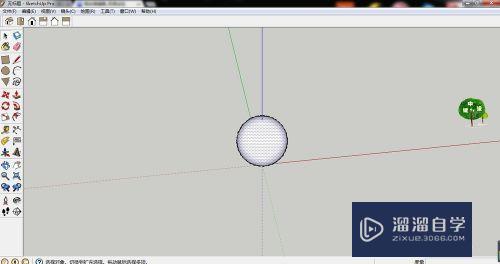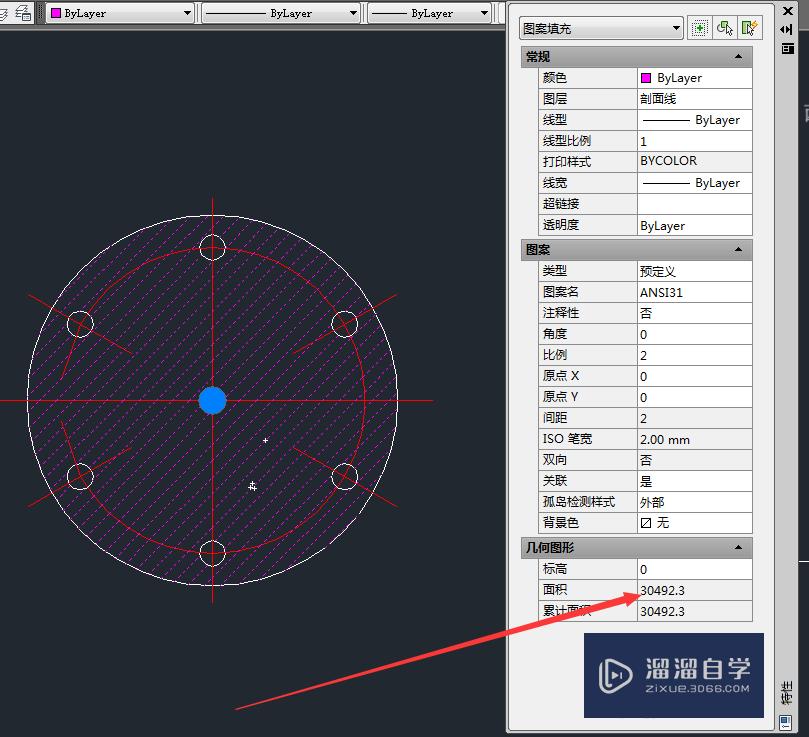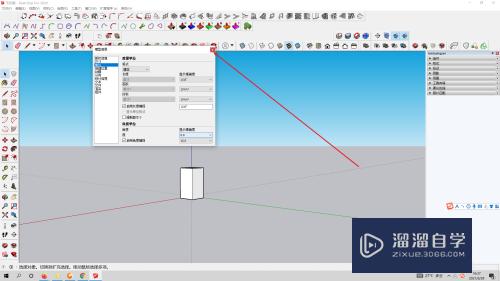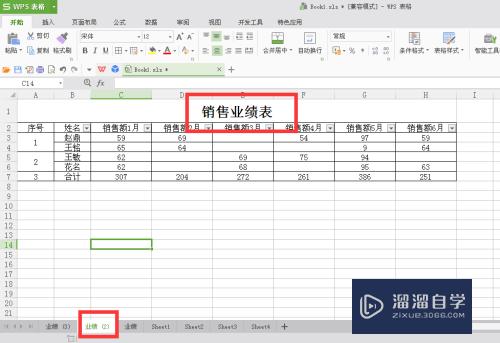Excel的下拉菜单怎么制作优质
Excel是办公必备的软件之一。不管是在作为教师还是其他办公人员都会每天接触到Excel。最基础的功能我们都会。那怎么制作下拉菜单呢?今天小渲和大家一起来看一看吧!
想学习更多的“Excel”教程吗?点击这里前往观看云渲染农场免费课程>>
工具/软件
硬件型号:神舟(HASEE)战神Z7-DA7NP
系统版本:Windows7
所需软件:Excel2017
方法/步骤
第1步
新建一个Excel表格。鼠标放在要制作下拉菜单的单元格中;
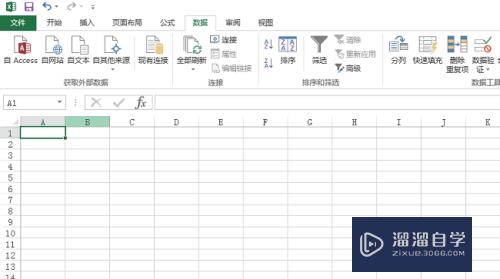
第2步
在上方菜单栏中找到“数据——数据验证”点击即可;
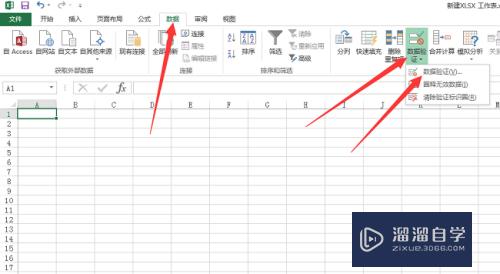
第3步
会弹出一个方框。选择“序列”。然后来源框会由灰色变成可填写的样式;
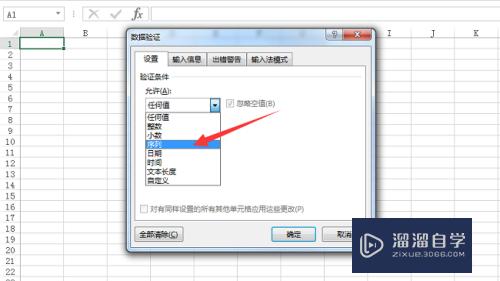
第4步
在来源框输入要制作下拉菜单的名称。每个名称之前使用英文中的逗号隔开即可;
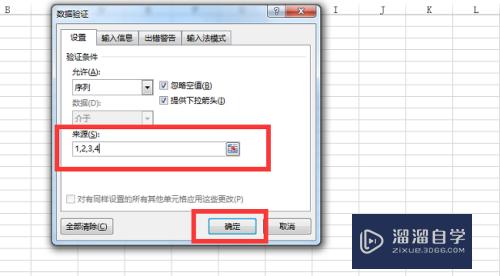
第5步
最后。制作的下来菜单就完成了。在选择的时候直接通过下拉菜单就可以轻松选择。
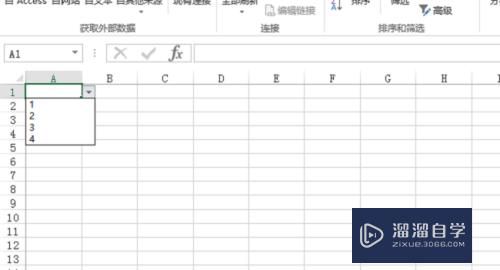
以上关于“Excel的下拉菜单怎么制作”的内容小渲今天就介绍到这里。希望这篇文章能够帮助到小伙伴们解决问题。如果觉得教程不详细的话。可以在本站搜索相关的教程学习哦!
更多精选教程文章推荐
以上是由资深渲染大师 小渲 整理编辑的,如果觉得对你有帮助,可以收藏或分享给身边的人
本文标题:Excel的下拉菜单怎么制作
本文地址:http://www.hszkedu.com/73462.html ,转载请注明来源:云渲染教程网
友情提示:本站内容均为网友发布,并不代表本站立场,如果本站的信息无意侵犯了您的版权,请联系我们及时处理,分享目的仅供大家学习与参考,不代表云渲染农场的立场!
本文地址:http://www.hszkedu.com/73462.html ,转载请注明来源:云渲染教程网
友情提示:本站内容均为网友发布,并不代表本站立场,如果本站的信息无意侵犯了您的版权,请联系我们及时处理,分享目的仅供大家学习与参考,不代表云渲染农场的立场!